如何清除所有主要浏览器的缓存
有人一直告诉你要“清除浏览器缓存”吗?当你遇到网站问题(例如304 错误)时,这是一个重要的诊断信息。但是清除浏览器缓存实际上意味着什么,你如何为特定浏览器执行此操作?
如何清除缓存
每当我们访问某个网站时, Web 浏览器都会将来自该网站的某些信息保存在我们计算机硬盘上的“浏览器缓存”中。大多数情况下,这是一件好事,因为它无需在浏览网页时一遍又一遍地下载相同的静态资源,从而有助于加快我们的 Web 浏览体验。
例如,网站的logo不太可能改变——因此将这个logo存储在浏览器缓存中而不是每次访问新页面时让浏览器下载logo是很有意义的。但有时这种缓存实际上会导致我们的浏览体验出现问题。那时我们需要清除浏览器缓存。
在本条目中,我们将首先简要介绍可能需要清除浏览器缓存的时间。然后,将展示如何清除大多数主要浏览器的浏览器缓存。如果想快速跳到“如何清除某个浏览器缓存”,可以点击下面的链接之一,否则,我们将从头开始。
- 如何强制刷新所有浏览器的单个页面
- 如何清除谷歌浏览器的缓存
- 如何清除 Mozilla Firefox 的缓存
- 如何清除 Safari 缓存
- 如何清除 Internet Explorer 缓存
- 如何清除 Microsoft Edge 的缓存
- 如何清除 Opera 缓存
为什么需要清除浏览器缓存?
大多数时候——你甚至从未注意到浏览器缓存的发生。它完全在幕后运行,通常不会影响浏览体验。但是……有时事情可能会出错。
例如,我们可能对站点进行了更改……但用户无法看到该更改,因为浏览器仍在提供该资源的缓存版本。或者,缓存可能已损坏并且实际上干扰了网页的正常运行。
出于这些原因,每当在自己的网站(或其他人的网站)上遇到问题时,最好的第一步就是清除浏览器缓存。它并不总是能解决问题——但这是在我们假设更复杂的情况导致的网站问题之前排除的重要的第一个诊断步骤。
有时,在使用 MAMP 等本地 Web 开发解决方案时,我们可能会在不清除缓存的情况下遇到“此站点无法提供安全连接”错误。你会惊讶地发现,我们认为“很严重”的网站错误实际上只是一个缓存问题,一旦清除浏览器缓存,问题就会消失。
如何强制刷新单个页面
在直接清除整个浏览器缓存之前,我们可以尝试一种称为“强制刷新”的技巧。通常,当刷新页面时,我们的浏览器仍会提供页面的缓存版本,而不是再次下载所有资源。但是我们实际上可以通过使用一些简单的快捷键绕过缓存并强制完全刷新:
- Windows和Linux浏览器:CTRL + F5
- Apple Safari:SHIFT +重新加载工具栏按钮
- Mac 版 Chrome 和 Firefox:CMD + SHIFT + R
同样,此方法仅绕过所在特定页面的缓存。但是浏览器缓存的其余部分保持不变。因此,如果只遇到一个页面的问题,则此方法是非常有用的。但是,如果我们想完全重置体验(例如,跨整个站点),最好清除整个浏览器缓存。
如何清除 Google Chrome 的浏览器缓存
要清除Google Chrome的缓存,请单击浏览器窗口右上角的三个点图标开始。然后,找到更多工具选项并从子菜单中选择清除浏览数据...:
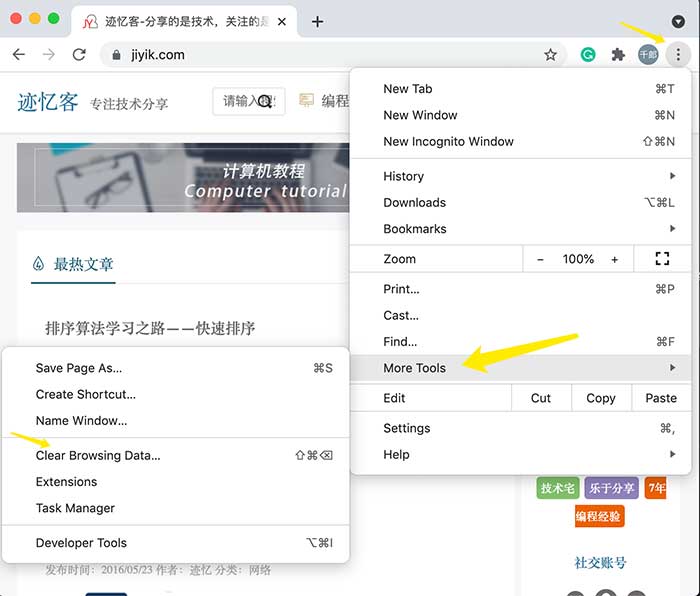
或者,也可以使用快捷键组合:CTRL + SHIFT + DEL。 Chrome 将打开一个带有标题为Clear Browsing Data的弹出窗口的新选项卡。确保只有在缓存的图片和文件复选框被选中。否则,我们可能会意外清除浏览历史记录、保存的密码、cookie 等:
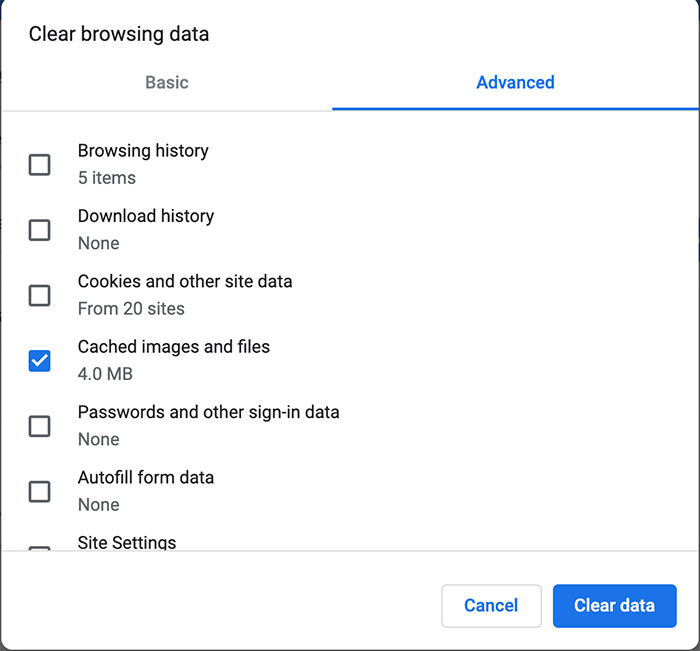
我们还可以更改顶部的时间范围,但通常默认 4 周就可以了。然后,单击清除浏览数据按钮以清除缓存。 就是这样 - 你的 Chrome 浏览器缓存现在是空的。
清除浏览器缓存也是ERR_SPDY_PROTOCOL_ERROR问题的解决方案。
如何清除 Mozilla Firefox 的缓存
要清除Mozilla Firefox的浏览器缓存,请单击右上角的三个横线(像汉堡)的图标并选择历史记录:
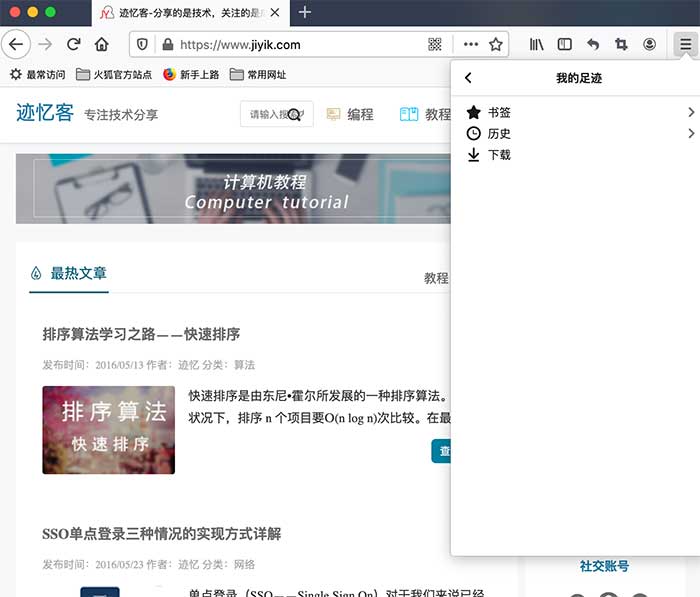
然后,在接下来出现的菜单中,选择清除最近的历史记录...
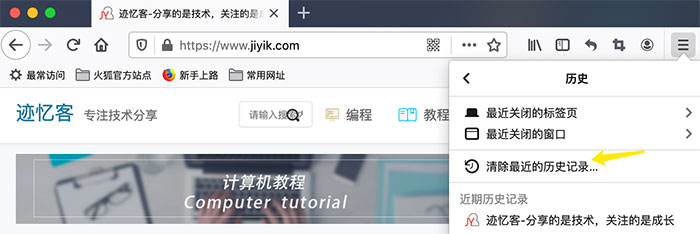
还可以使用快捷方式访问菜单:CTRL + SHIFT + DEL。 Firefox 随后会打开一个弹出窗口。在Time range to clear:下拉菜单中,选择Everything。然后,确保只选中缓存框以避免清除重要的浏览数据。然后,单击立即清除以清除缓存:
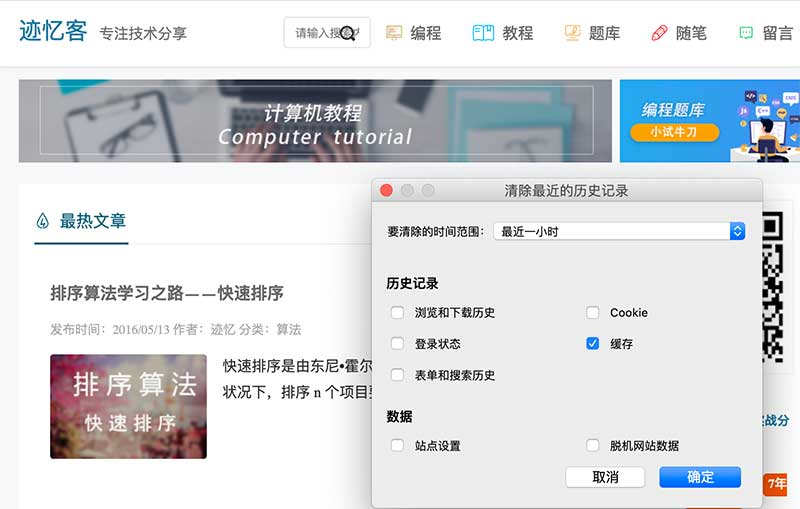
然后!你的 Firefox 浏览器缓存现在是空的了。
如何清除 Safari 缓存
要清除Safari的浏览器缓存,有两个选择。如果可以清除整个浏览历史记录(包括 cookie 和访问过的页面),则可以采用简单的方法,只需转到Safari → Clear History:
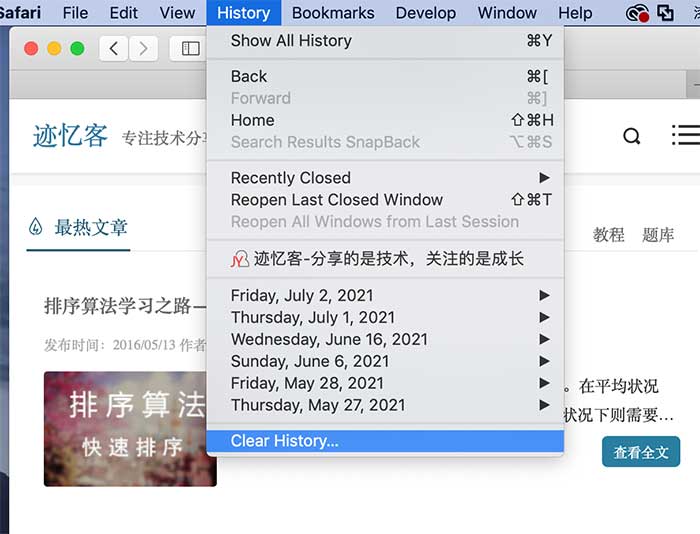
这种方法比较暴力。除了浏览器缓存之外,它还将清除您的浏览历史记录、cookies 等。要仅清空 Safari 的浏览器缓存,您需要通过转到首选项 → 高级 并选中在菜单栏中显示开发菜单来启用开发菜单盒子:
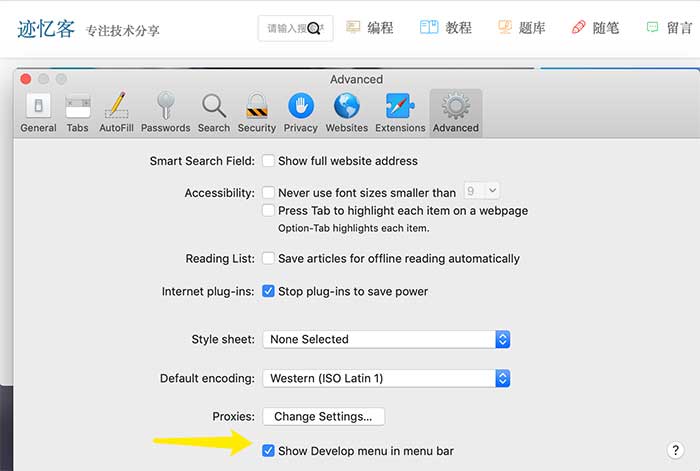
然后,可以前往Develop → Empty Caches清除 Safari 的浏览器缓存:
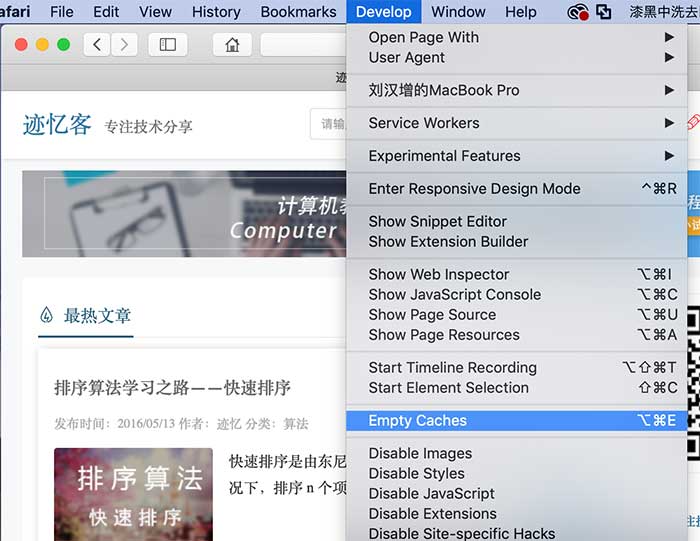
如何清除 Internet Explorer 缓存
要清除Internet Explorer的浏览器缓存,请单击右上角的齿轮图标以访问“工具”菜单。然后,找到Safety并从子菜单中选择Delete Browsing History…:
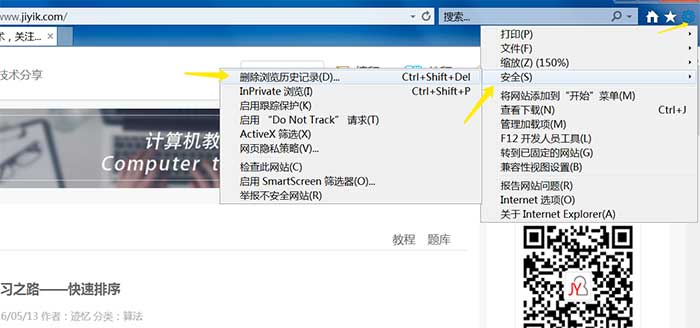
还可以使用快捷方式访问菜单:CTRL + SHIFT + DEL。 Internet Explorer 将打开一个弹出窗口。确保只选中Internet 临时文件和网站文件框以避免清除重要信息。然后,单击底部的删除按钮:
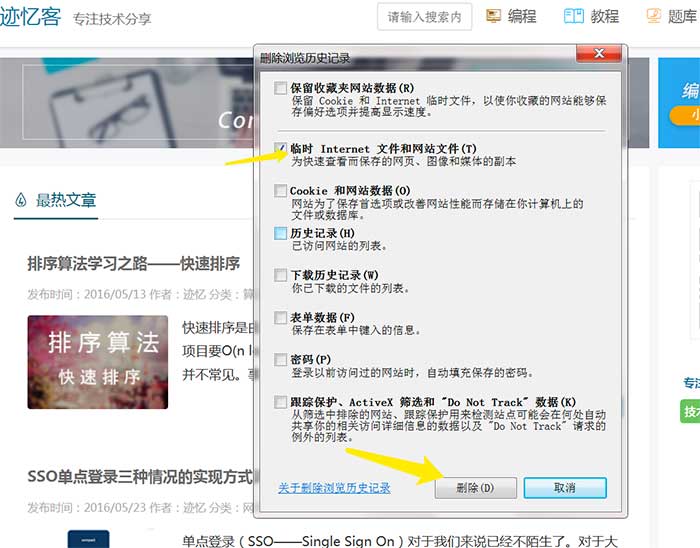
如何清除 Microsoft Edge 的缓存
若要清除Microsoft Edge的浏览器缓存,请单击 浏览器窗口右上角的 三点图标。
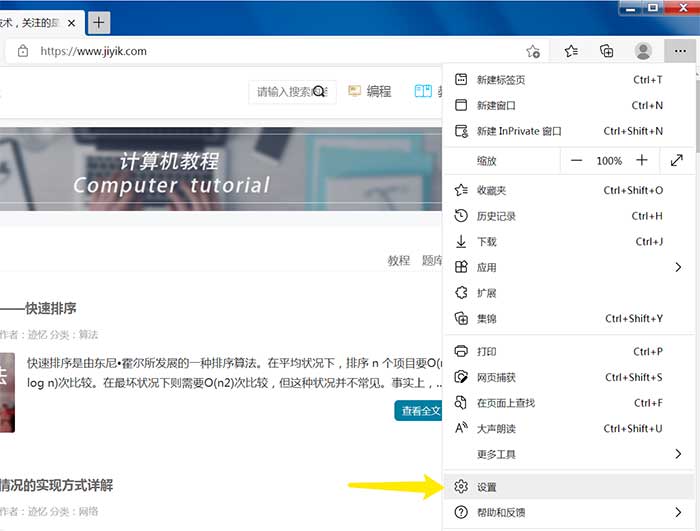
向下滚动并单击选择要清除的内容。
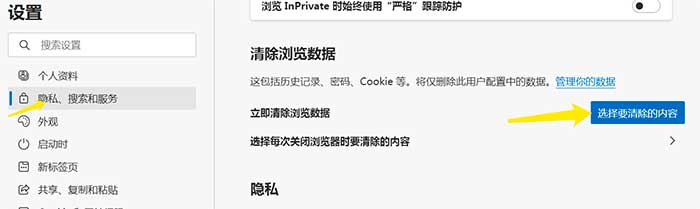
确保 只 选择 缓存数据和文件 框以避免清除重要信息。还可以使用快捷方式访问菜单: CTRL + SHIFT + DEL。 然后,单击底部的 清除 按钮。
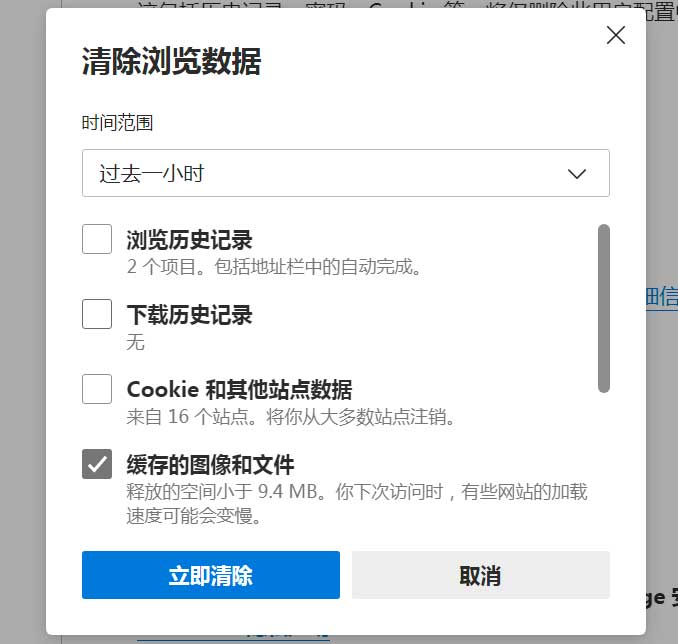
如何清除 Opera 缓存
要清除Opera的浏览器缓存,请单击左上角的Opera图标,找到更多工具选项,然后从子菜单中选择清除浏览数据:
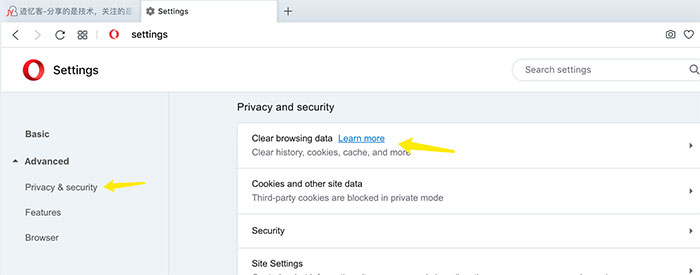
在大多数情况下,应该将以下项目设置为Obliterate from:至少等于过去 4 周。然后,确保只选中缓存的图像和文件框,然后单击清除浏览数据按钮:
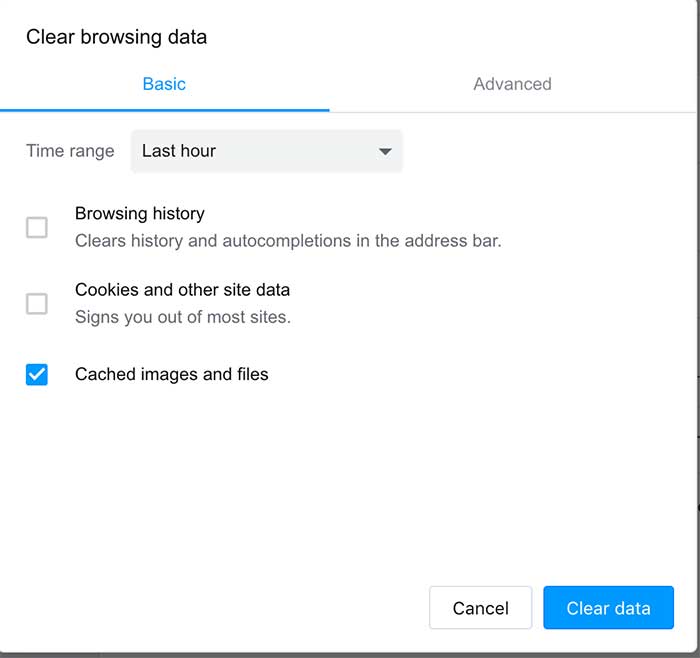
现在你的 Opera 浏览器缓存应该是空的了。
相关文章
Unstashing files in Git
发布时间:2025/04/21 浏览次数:124 分类:OPERATING SYSTEM
-
In Git, the location where we add files to track a particular branch is called a commit 缓存区 or branch 索引区 . It is a unique way of organizing files and preparing them for commits. But sometimes, we want to pull back files from th
Undo Git Stash
发布时间:2025/04/04 浏览次数:187 分类:Git
-
This article explains how to make and save changes to a repository. Git allows you to save changes locally and push them to a server when needed. In Git, we don't use the term save , but commit . We use git add , git commit , and git stash
View a list of cache entries in Git
发布时间:2025/04/04 浏览次数:61 分类:Git
-
We often need to pause our work and focus on something else in our development environment. Therefore, we may need to temporarily save our current work and focus on a different one. We may want to resume our original work later. git stash T
Showing staged and unstaged changes in Git
发布时间:2025/04/04 浏览次数:118 分类:Git
-
In this article, we will see how to show the changes we have staged for the next commit and the changes we have not yet staged. There are two commands we can run in Git to show the staged changes. Let's start with the basics. Use git status
Un-stage files in Git
发布时间:2025/03/27 浏览次数:158 分类:Git
-
In Git, the location where we add files to track a particular branch is called a commit 缓存区 or branch 索引区 . It is a unique way of organizing files and preparing them for commits. But sometimes, we want to pull back files from th
How to Clear the Cache on All Major Browsers
发布时间:2025/03/16 浏览次数:112 分类:NETWORK
-
Does anyone keep telling you to “clear your browser cache”? This is important diagnostic information when you’re having problems with a website, such as a 304 error. But what does clearing your browser cache actually mean, and how do
在 JavaScript 中模仿浏览器缩放
发布时间:2024/03/22 浏览次数:181 分类:JavaScript
-
在本文中,我们将讨论并演示如何使用 JavaScript 中的 scale 方法来模拟浏览器缩放。
在浏览器中编辑 JavaScript
发布时间:2024/03/22 浏览次数:242 分类:JavaScript
-
你可以使用浏览器编辑和保存 JavaScript 源代码文件中的更改。通常,开发人员需要在运行时实时调试代码。

